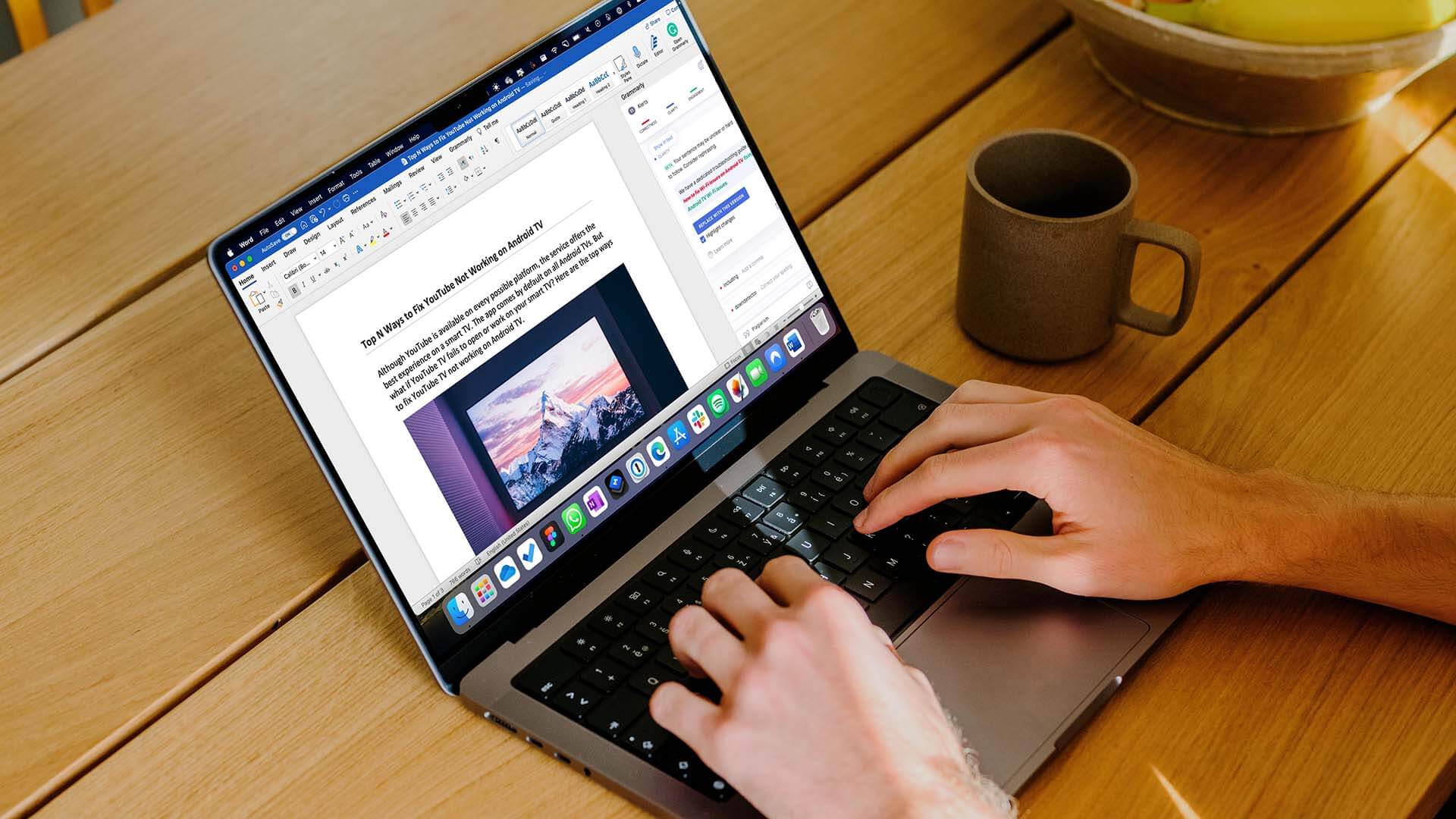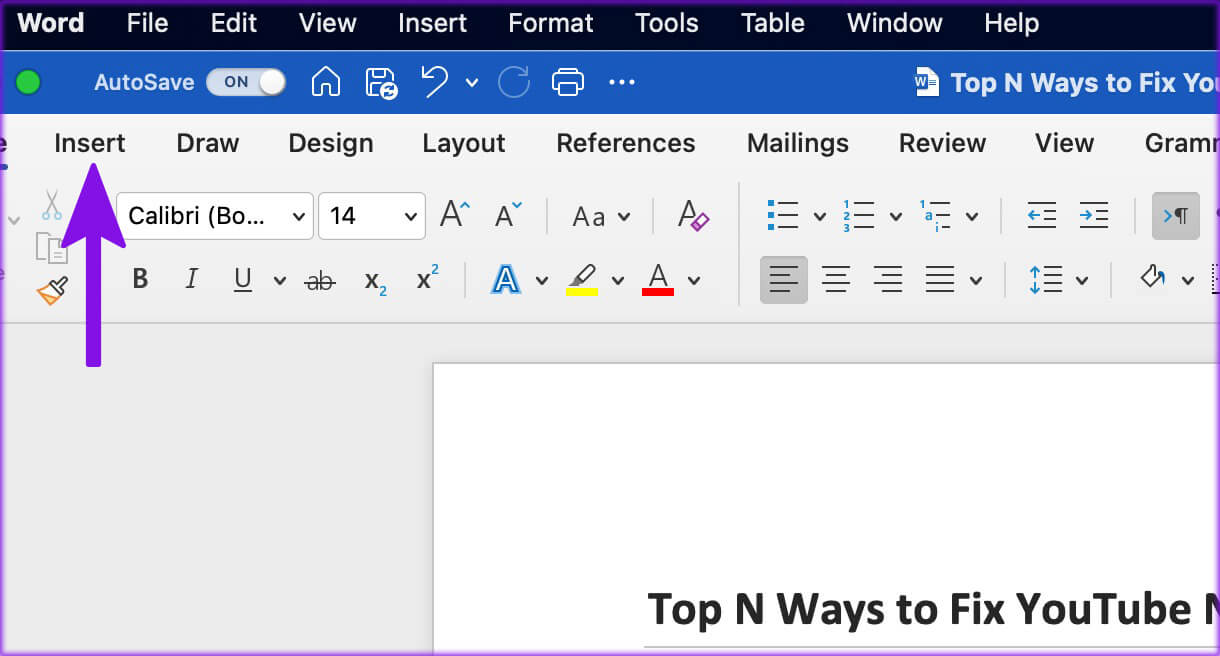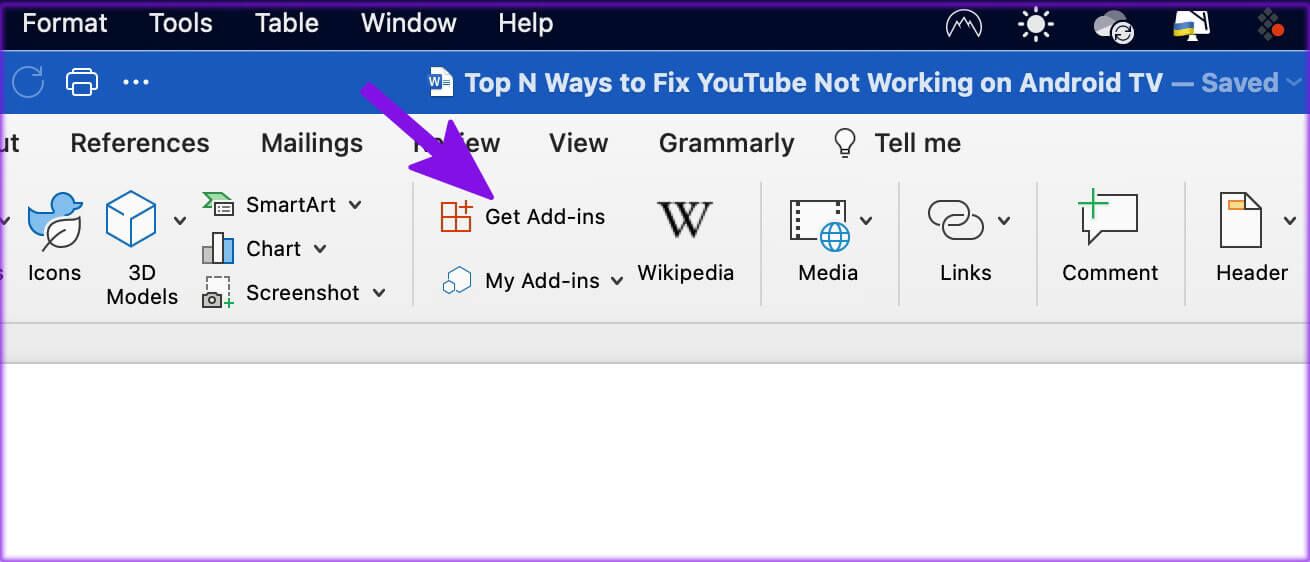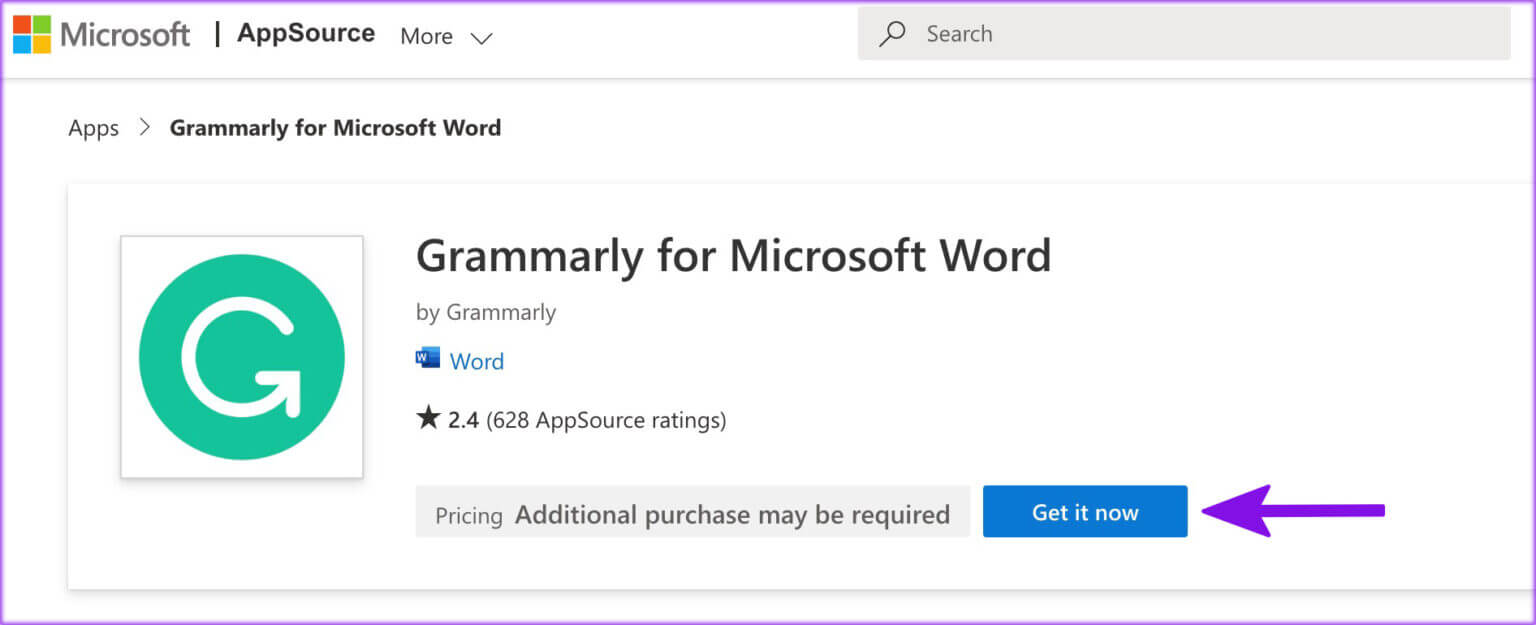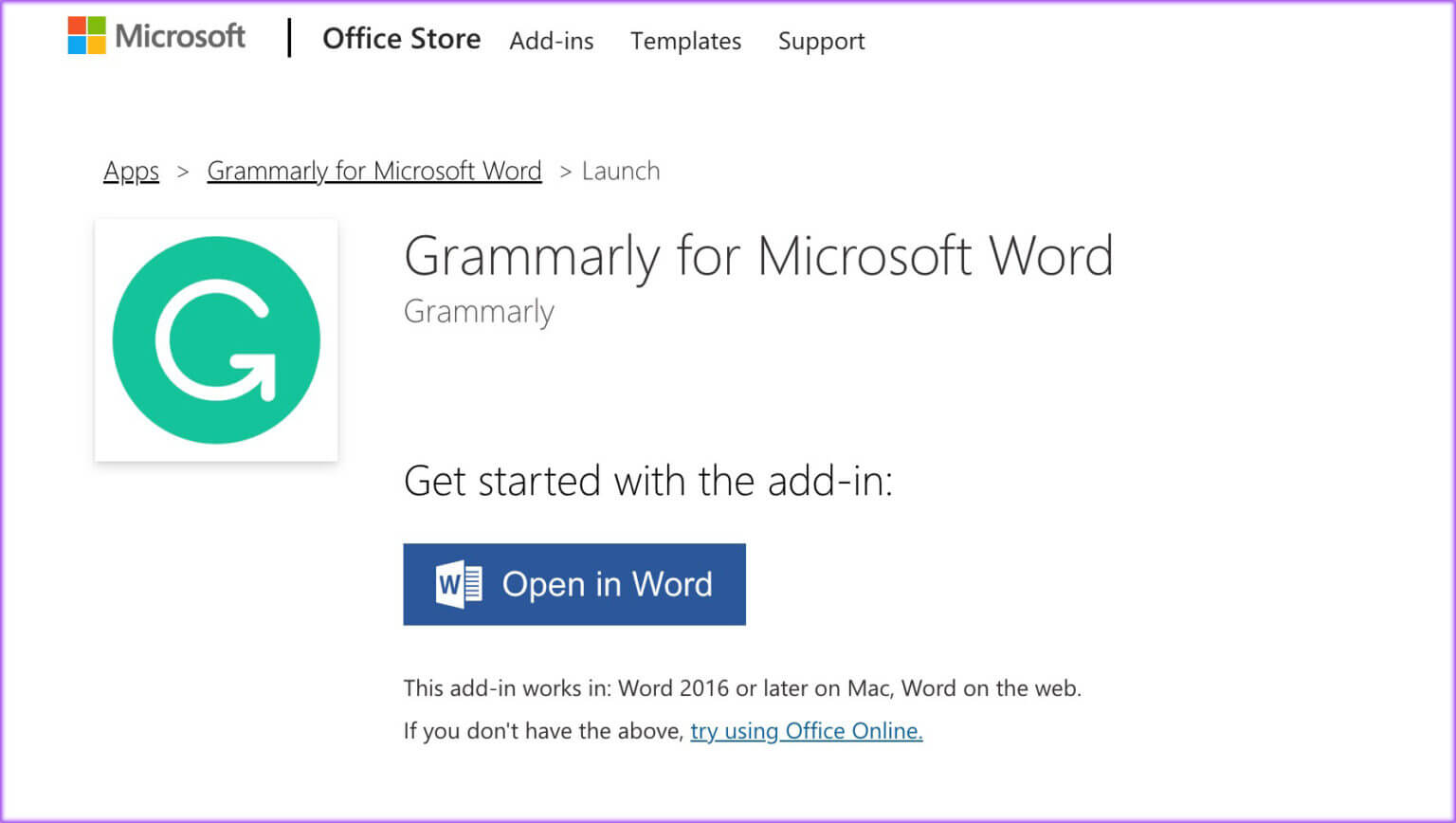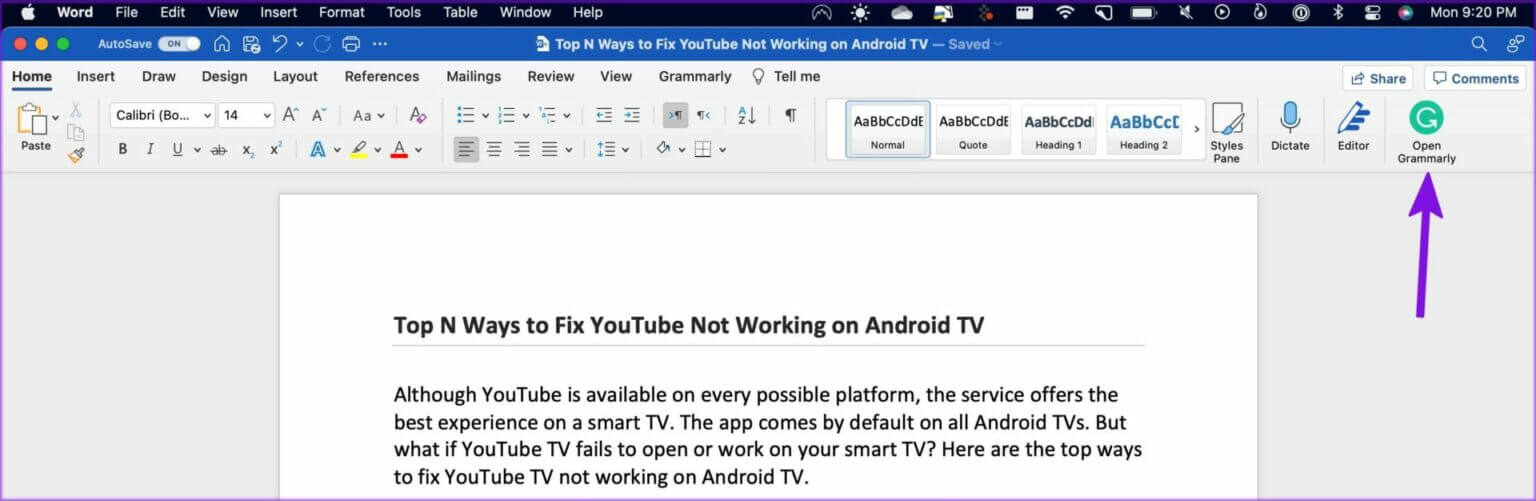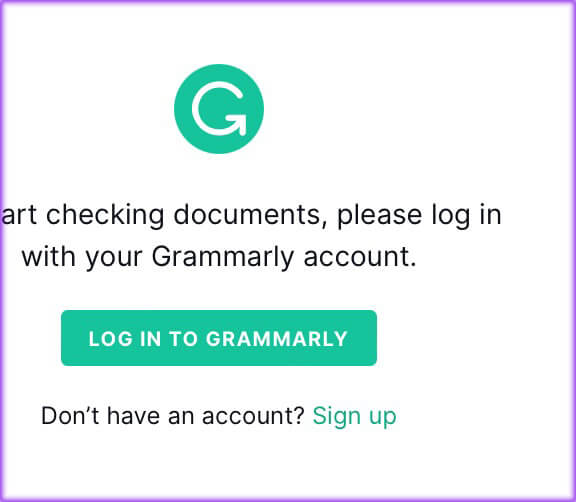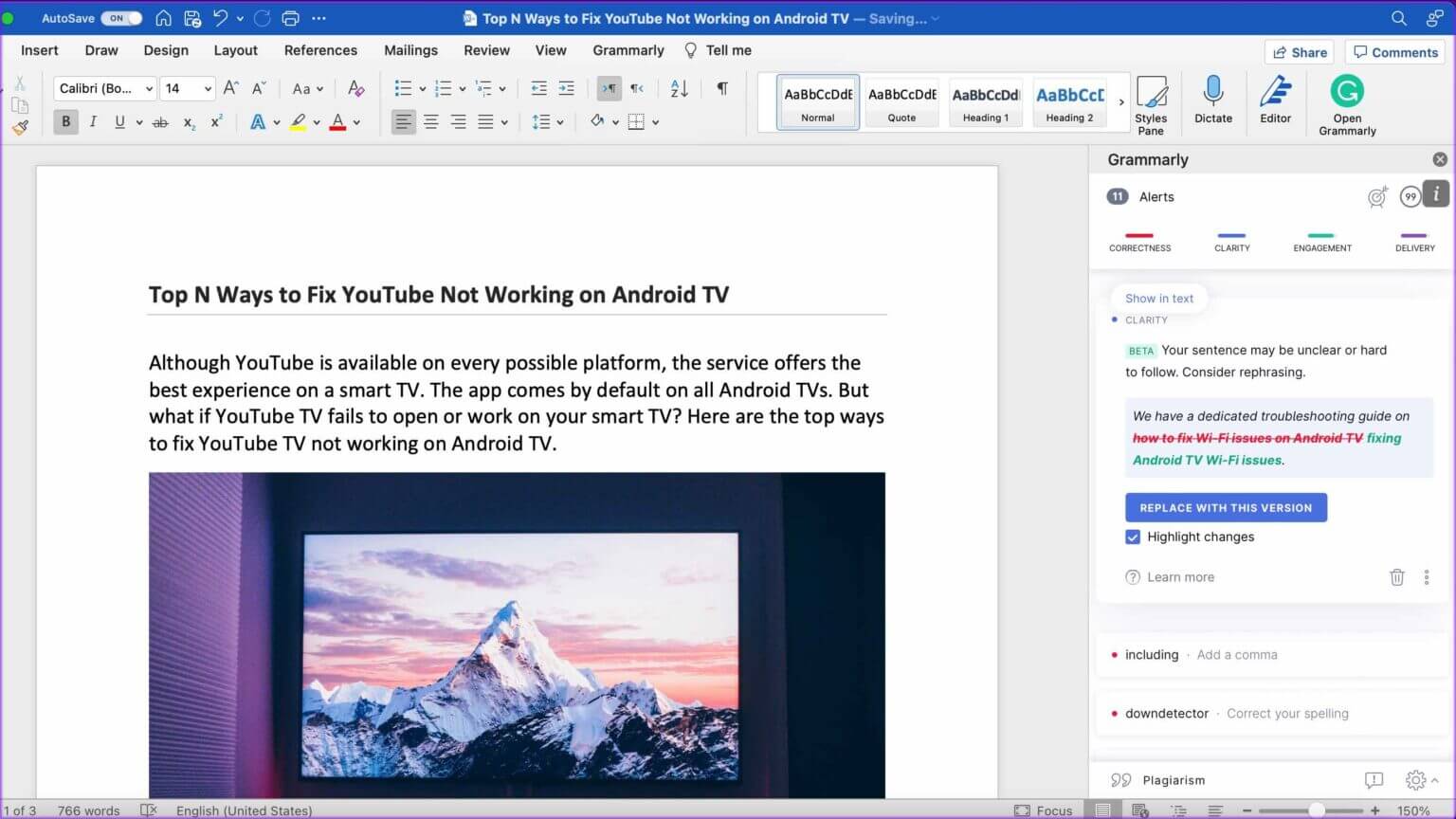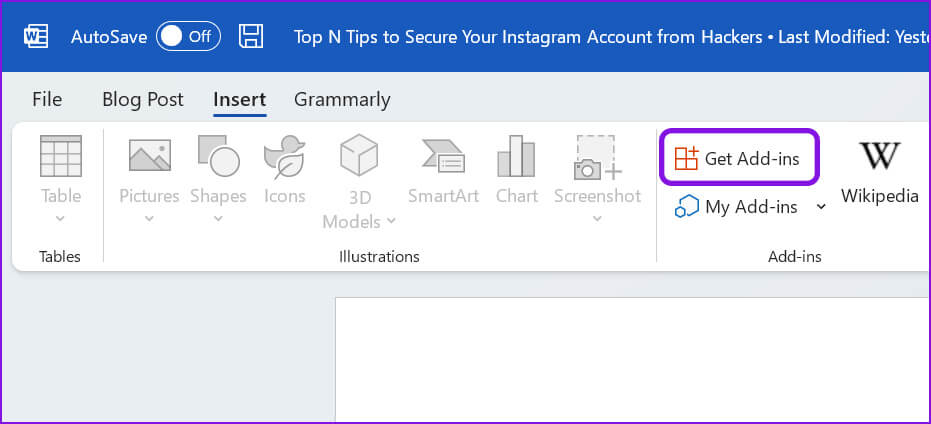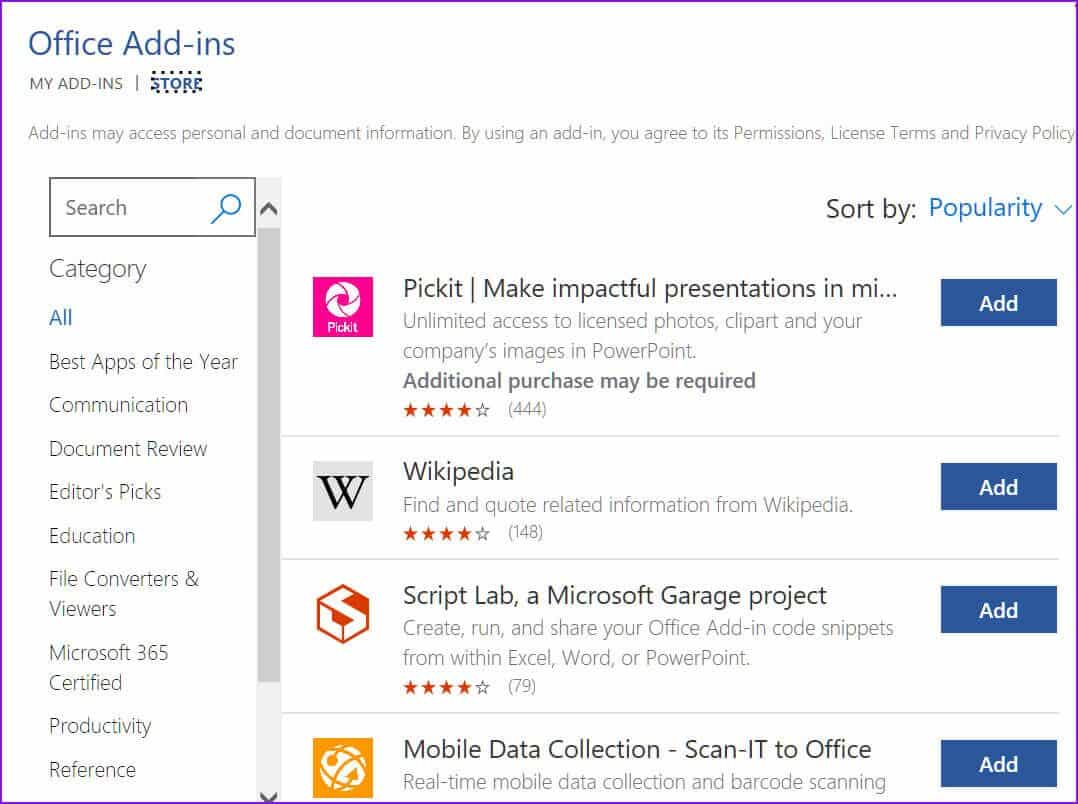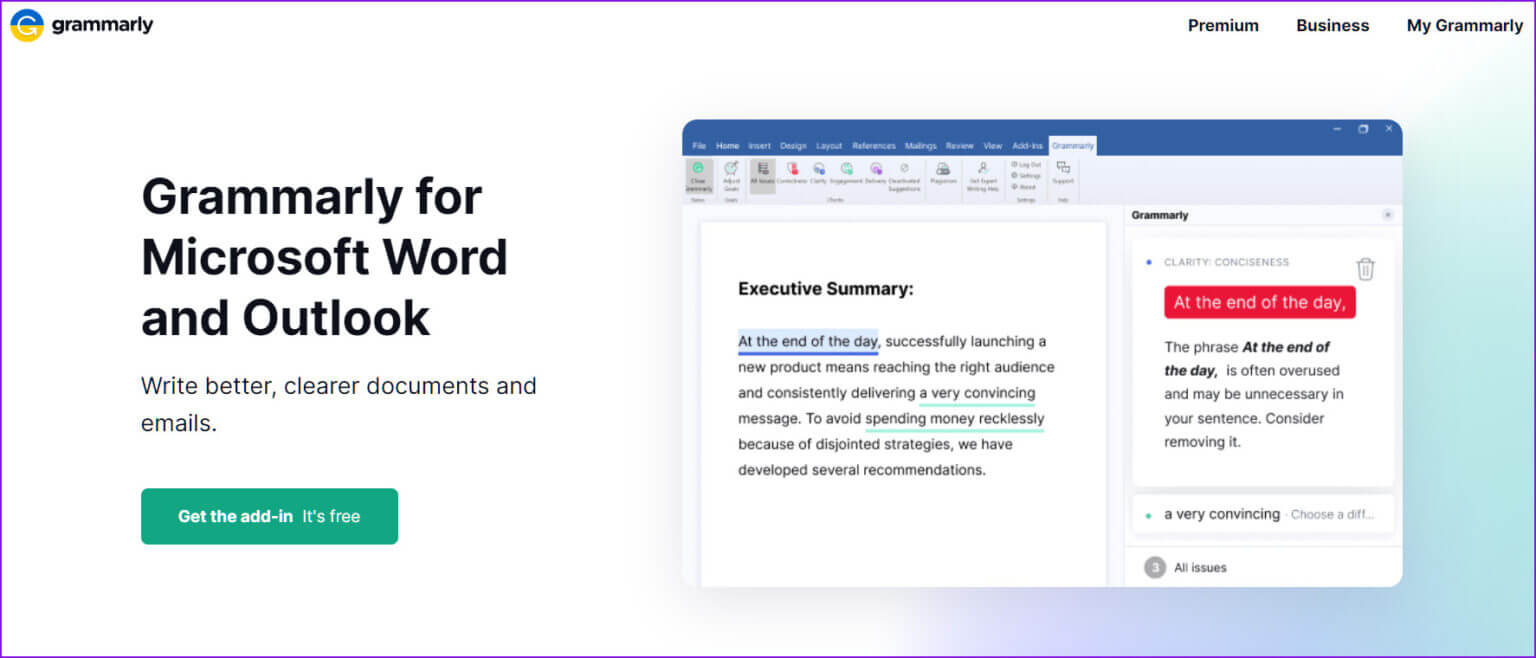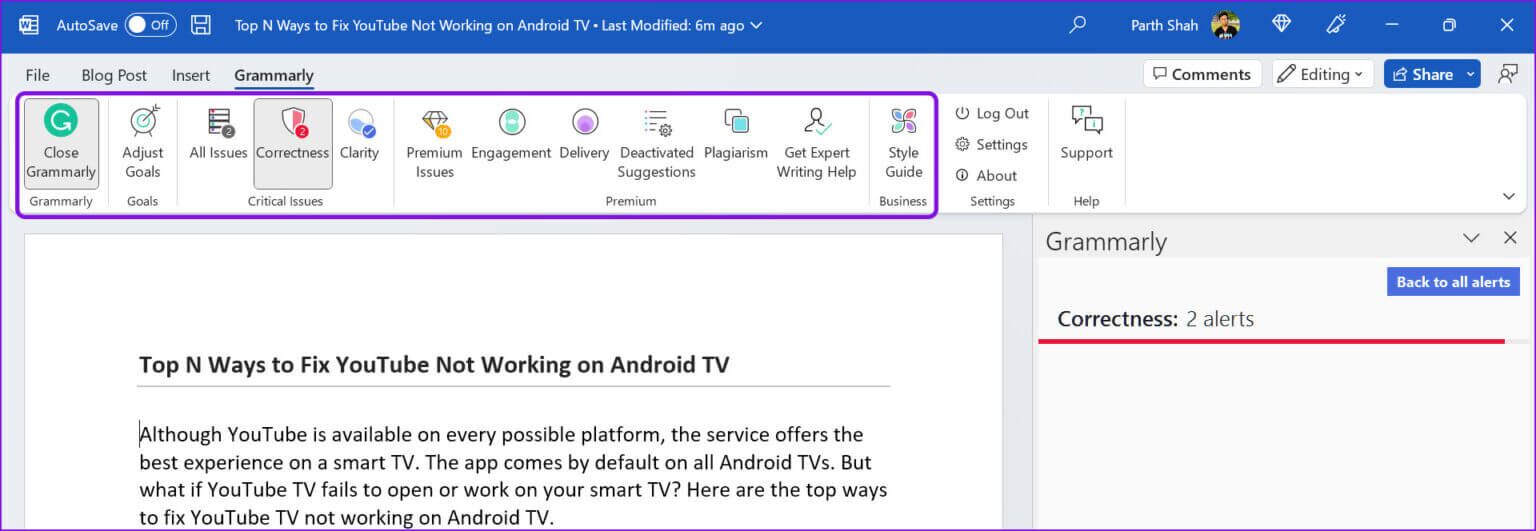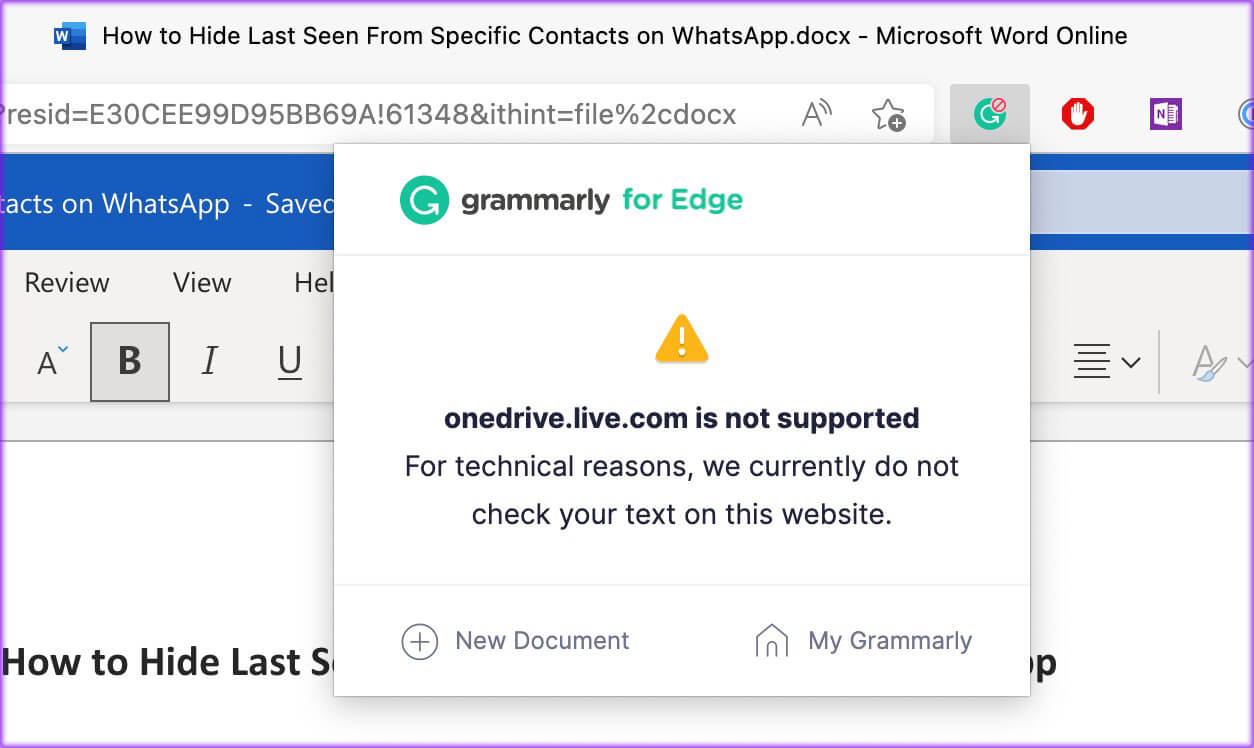Comment utiliser la grammaire dans Microsoft Word
Grammarly, l'un des meilleurs outils de vérification grammaticale, prend en charge Microsoft Word. Bien que le logiciel de traitement de texte de Microsoft soit déjà livré avec un éditeur, nous l'avons trouvé loin derrière Grammarly dans La comparaison que nous avons menées. Vous pouvez suivre les étapes ci-dessous pour utiliser Grammarly dans Microsoft Word sur Windows et Mac.
Avant de partager un fichier Word avec les membres de l'équipe ou votre éditeur, utilisez Grammarly pour corriger toutes les fautes de frappe embarrassantes et corriger les phrases inhabituelles. Que vous utilisiez Microsoft Word sur Windows ou Mac, Grammarly est disponible en tant qu'extension sur les deux plates-formes.
INSTALLER GRAMMARLY SUR MICROSOFT WORD POUR MAC
Tout d'abord, nous allons vous montrer comment installer Grammarly sur Microsoft Word sur Mac Rédigez ensuite un brouillon initial pour vérifier que le service est en cours d'exécution.
Étape 1: Ouvert Microsoft Word Sur le Mac.
Étape 2: Sélectionnez une liste "Insertion" en haut.
Étape 3: Cliquez Obtenir des compléments.
Étape 4: Va ouvrir Source d'application Microsoft Dans un navigateur Mac votre valeur par défaut.
Étape 5: je cherche gramaticalmente Et ouvert Liste des add-ons pour l'application.
Étape 6: Sélectionner Obtenez le maintenant Et enregistrez votre entrée en utilisant les détails Compte Microsoft Votre.
Étape 7: Cliquez bouton ouvert En Mot.
l'information s'ouvrira dans Microsoft Word. Vérifions maintenant l'extension en action.
Utiliser la grammaire sur Mac
Après avoir installé Grammarly sur Microsoft Word sur Mac, il est temps d'utiliser le service pour vérifier votre score de frappe.
Étape 1: Allumer Microsoft Word Au Système Mac Et ouvrez n'importe quel Document Word.
Étape 2: Sélectionner Page d'accueil en haut.
Étape 3: je cherche Ouvrez Grammaire.
Étape 4: S'inscrire Accès aux détails du compte Grammarly.
Étape 5: Vous verrez bientôt des commentaires grammaticaux détaillés sur votre document Word.
Un compte Grammarly gratuit offrira des conseils pour une grammaire, une clarté et un engagement corrects. Si vous avez un abonnement Grammarly Premium, vous pouvez vérifier le plagiat et la délivrance des phrases.
INSTALLER GRAMMARLY SUR MICROSOFT WORD POUR WINDOWS
Grammarly est également disponible pour une utilisation dans l'application Word sous Windows. Bien sûr, Microsoft Word a une interface différente sur Windows que sur Mac. Cependant, les options et les paramètres en général restent plus ou moins les mêmes.
Étape 1: Ouvert Microsoft Word sous Windows et créer nouveau document.
Étape 2: Sélectionner Insérer En Barre de menu en haut.
Étape 3: Cliquez Obtenez des compléments.
Étape 4: Va ouvrir Windows boutique Compléments Office Dans l'application.
Étape 5: Utilisation Barre de recherche Et tapez Grammaire.
Étape 6: Ajouter gramaticalmente dans votre programme Word.
Si vous ne trouvez pas gramaticalmente Dans le magasin de compléments Office, vous devez utiliser Grammarly Web pour installer les compléments Word et Outlook.
Étape 1: Visite Site de grammaire موقع sur le Web. Faites défiler vers le bas et sélectionnez gramaticalmente Pour Microsoft Office.
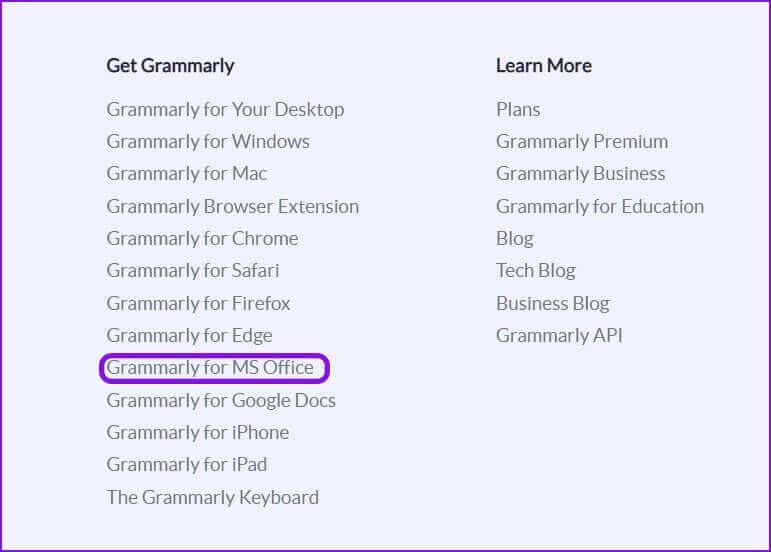
Une fois que vous lancez Microsoft Word sur Windows, vous remarquerez que le plug-in Grammarly est en cours d'exécution.
Utiliser la grammaire sous Windows
Grammarly a une excellente intégration avec Microsoft Word pour Windows. Contrairement à un Mac, vous pouvez vérifier la clarté de la frappe, l'interactivité et accéder à d'autres paramètres dans la barre de menus.
Étape 1: Ouvrez n'importe quel Documents dans Microsoft Word Pour Windows.
Étape 2: Vous trouverez gramaticalmente directement dans la barre de menus.
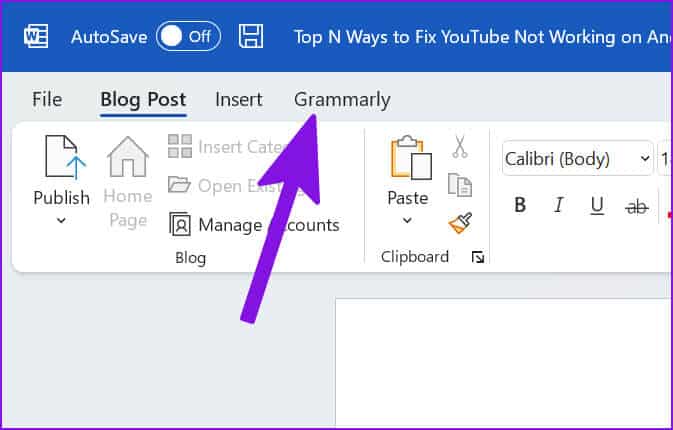
Étape 4: Cliquez BOUTON D'ENREGISTREMENT D'ENTREE Et enregistrez une entrée avec Détails du compte grammatical votre toile.
Étape 5: Revenez à Microsoft Word et vérifiez tous les problèmes de grammaire dans le document.
Caractéristiques grammaticales de MICROSOFT WORD
Grammarly a fait un travail louable avec l'intégration de Microsoft Word sur le bureau. Le service contient le même nombre de fonctionnalités que la version Web de Grammarly. Voici tout ce que Grammarly a à offrir sur Microsoft Word.
- Fixer des objectifs pour le public, les formalités et la portée
- Recherche de problèmes de grammaire
- améliorer la santé en gros
- Améliorer la clarté des phrases
- meilleur poste
- améliorer la livraison en gros
- Trouver du contenu de plagiat
- Obtenez de l'aide à la rédaction de Grammarly
- Créer un guide de style (utilisateurs de Grammarly Business uniquement)
- Modifier votre préférence de langue
Puis-je utiliser MICROSOFT WORD de manière grammaticale sur le Web ?
Bien que Grammarly soit disponible dans les navigateurs populaires tels que Google Chrome, Microsoft Edge, Safari et Firefox, il ne prend pas en charge la version Web de Microsoft Word. Grammarly prend en charge Google Docs sur le Web. Vous pouvez toujours copier du texte à partir d'un fichier Web Word et le coller dans Grammarly Web pour corriger les fautes de frappe, mais pour une expérience optimale, nous vous recommandons Word pour Windows ou Mac.
Devenez un ninja de la grammaire
Alors que la version gratuite de Grammarly est bonne pour corriger les fautes de frappe et la grammaire, la version Premium déverrouille plus de bonus comme le vérificateur de plagiat, la clarté, le partage et une meilleure livraison. Vous pouvez également essayer de réparer le document à l'aide de l'éditeur intégré de Microsoft Word. Quelle est votre expérience avec Grammarly sur Microsoft Word ? Partagez avec nous dans la section des commentaires ci-dessous.